今天給大家帶來整理kindle店子書的方法,在亞馬遜購買的kindle電子書要怎麼轉換,讓您輕鬆解決問題。
從日本亞馬遜Kindle商店購買的電子書和從其它區購買的電子書不同,隻能選擇推送到Kindle或者安裝了kindle閱讀app的移動設備中,不支持Kinde to PC和Kindle雲閱讀器。但是要用詞典翻譯必須在電腦上運行。本文介紹如何把好不容易購買到的電子書導入到電腦中作下一步處理。具體方法如下:
1首先登錄到日本亞馬遜網站,不懂日文的可以點擊選擇框右上角的"In English"(用英語顯示)。
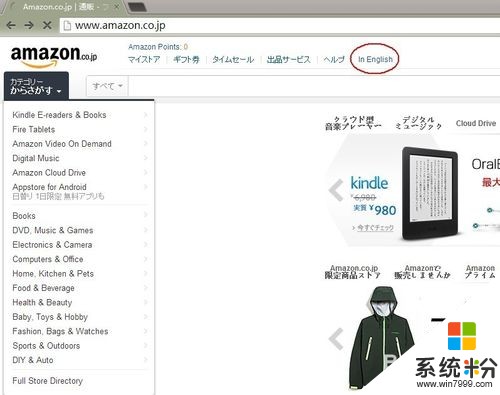 2
2依次點擊“Your account”,“Manage your Kindle”(管理你的Kindle設備),這裏以剛購買的Kindle電子書試讀樣章為例,把它們發送到安卓手機上。
 3
3把安裝了Kinlde app的安卓手機用你的日本亞馬遜帳號同步後,連接到電腦上,用工具打開SD卡根目錄下麵的/Android/data/com.amazon.kindle/files/,把*.prc文件拷貝到電腦上的C:Users你的用戶名DocumentsMy Kindle Content目錄下。
4安裝calibre 64bit - E-book management這款軟件,然後選左上角的“添加書籍”,把上一部的*.prc文件導入到calibre的書庫中。
 5
5然後選中一本或者一批書籍,點擊工具欄的第三個按鈕“轉換書籍”-“逐個轉換”(或者批量轉換)。
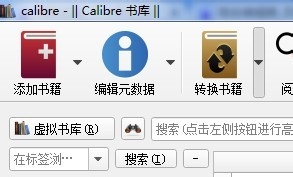 6
6注意你在日本亞馬遜購買到的電子書都是日文豎排的,而且所有的日文漢字帶注音分兩排顯示,如下圖所示。需要把它轉為中國人習慣的橫排。直接轉換的話原文和注音會混為一排,造成排版混亂。
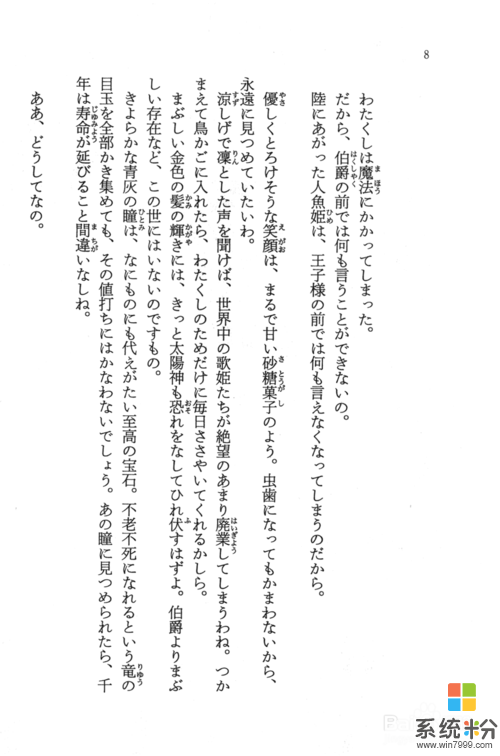 7
7在彈出窗口中,右上角 輸出格式選“txt”,然後在左側選擇“查找與替換”,加入3行:
查找正則表達式:<rt>[ぁ-ん]*</rt> ,替換文本為空;
查找正則表達式:<ruby> 替換文本為空;
查找正則表達式:</ruby> 替換文本為空。
這樣轉換出來的txt文件放在C:Users你的用戶名DocumentsCalibre 書庫,不僅變成了橫排,而且注音和多餘的標記都去掉了。
8這裏對比一下,一段帶注音的日文如果不這樣處理會排版混亂,處理掉<ruby><rt></rt></ruby>標記(這是日文注音標記)後變清爽了,可以直接放入google翻譯、百度翻譯等軟件中進一步翻譯了。



以上就是整理kindle店子書的方法,在亞馬遜購買的kindle電子書要怎麼轉換教程,希望本文中能幫您解決問題。
電腦軟件相關教程